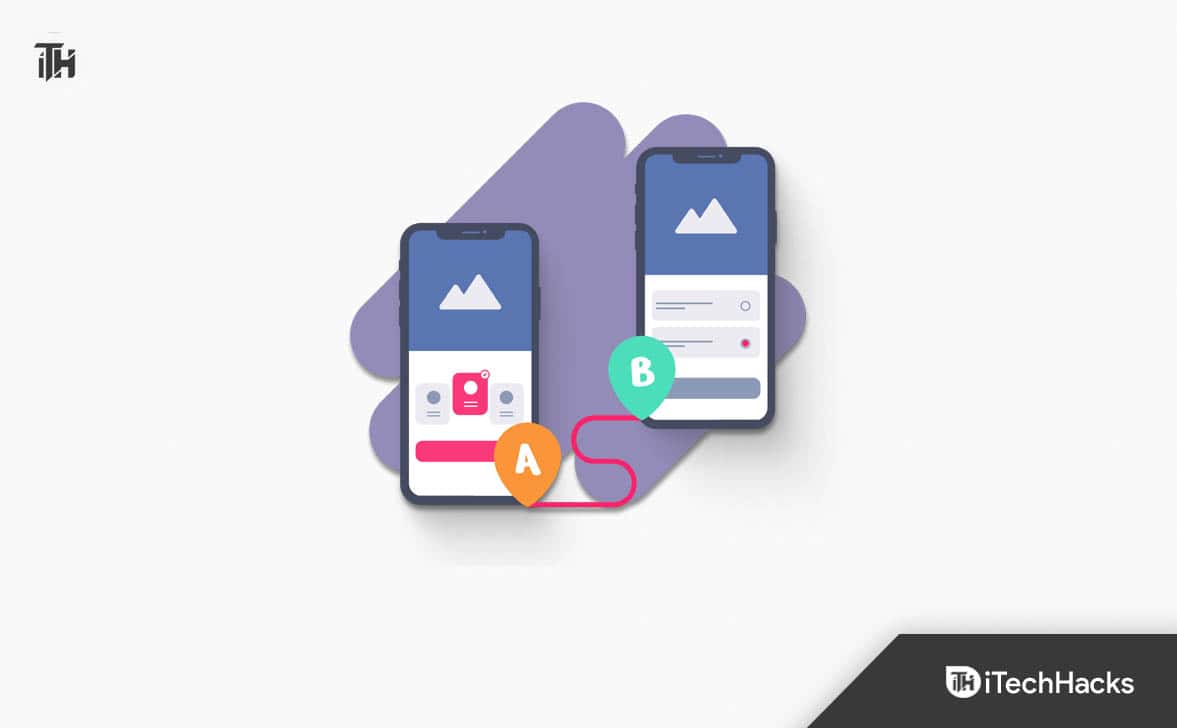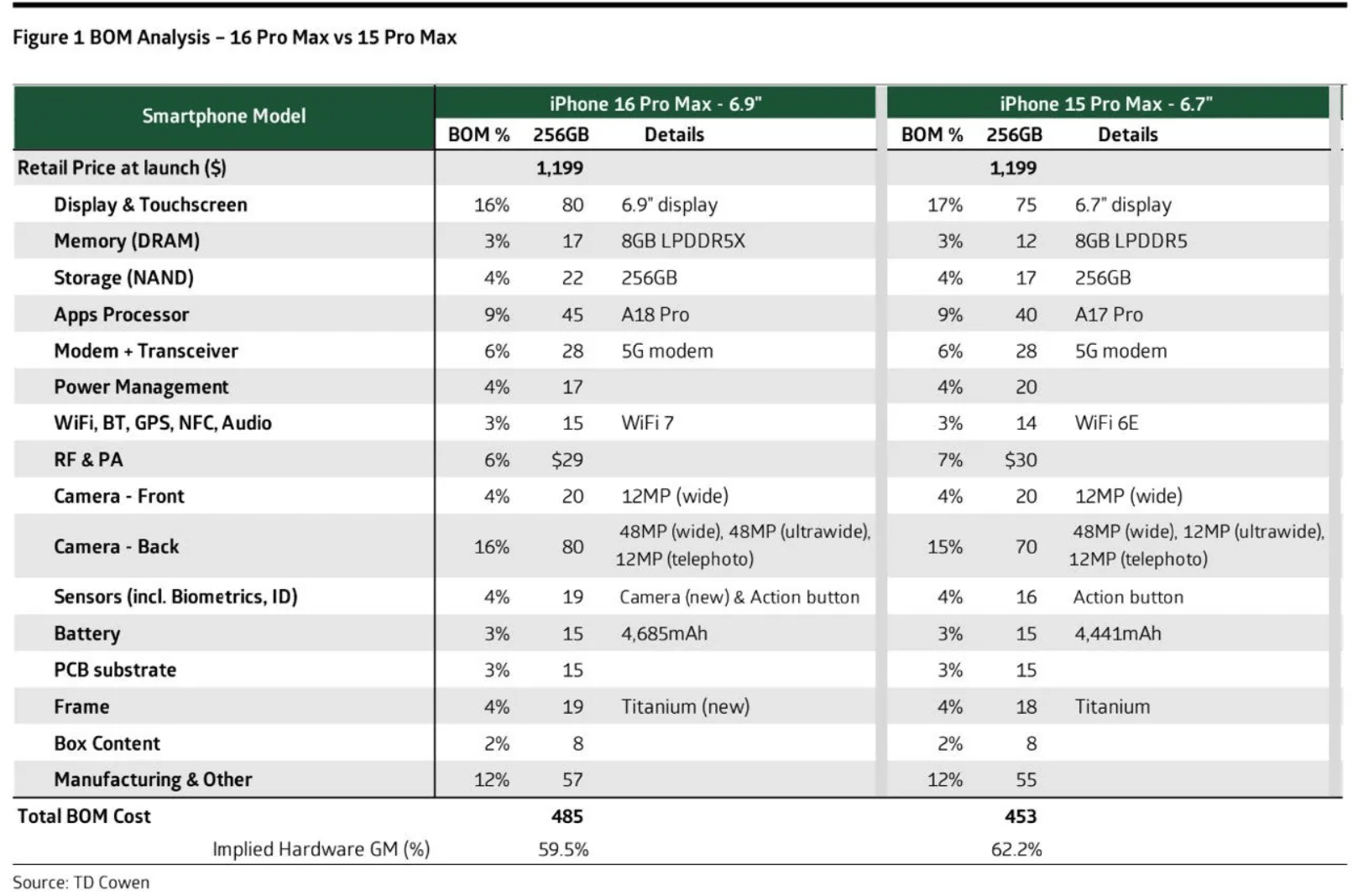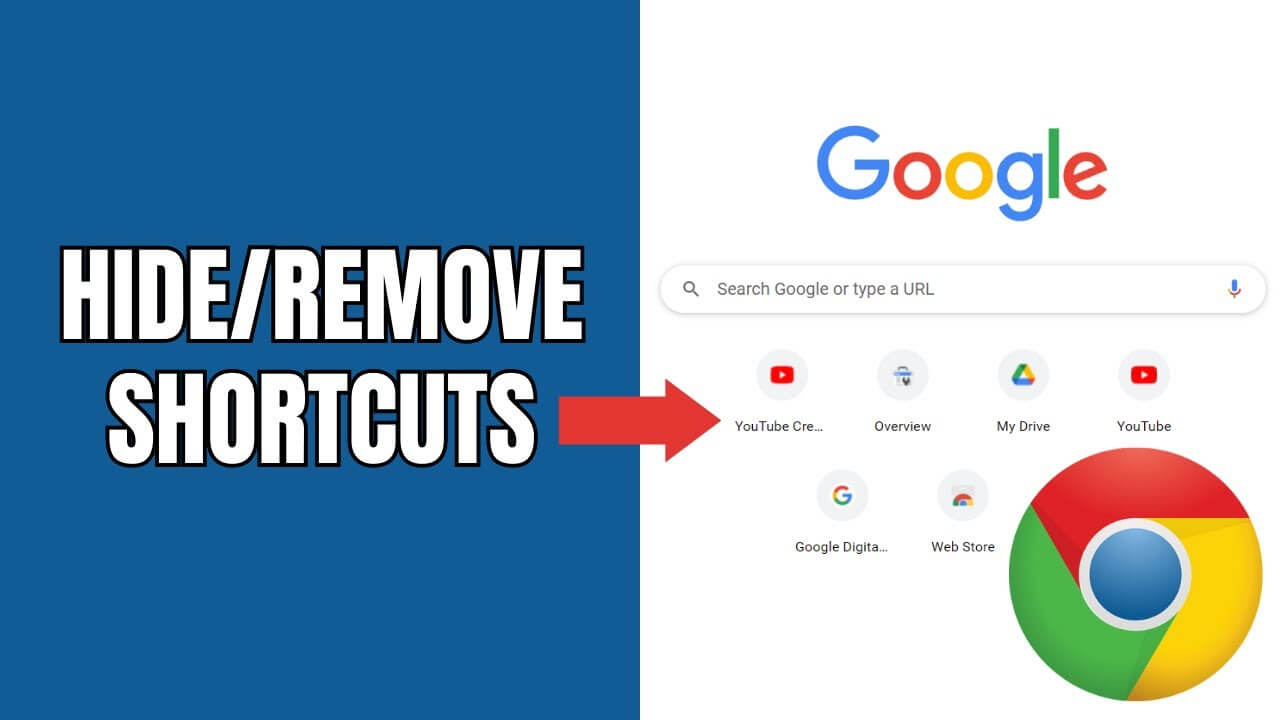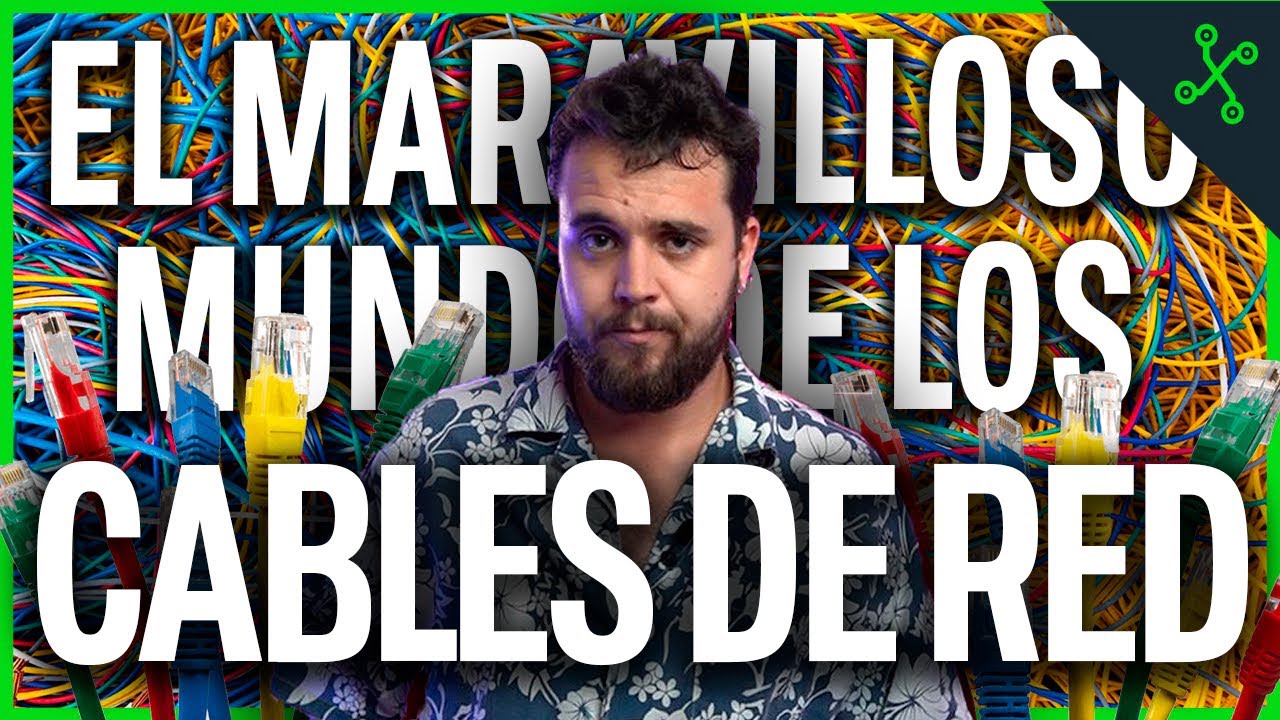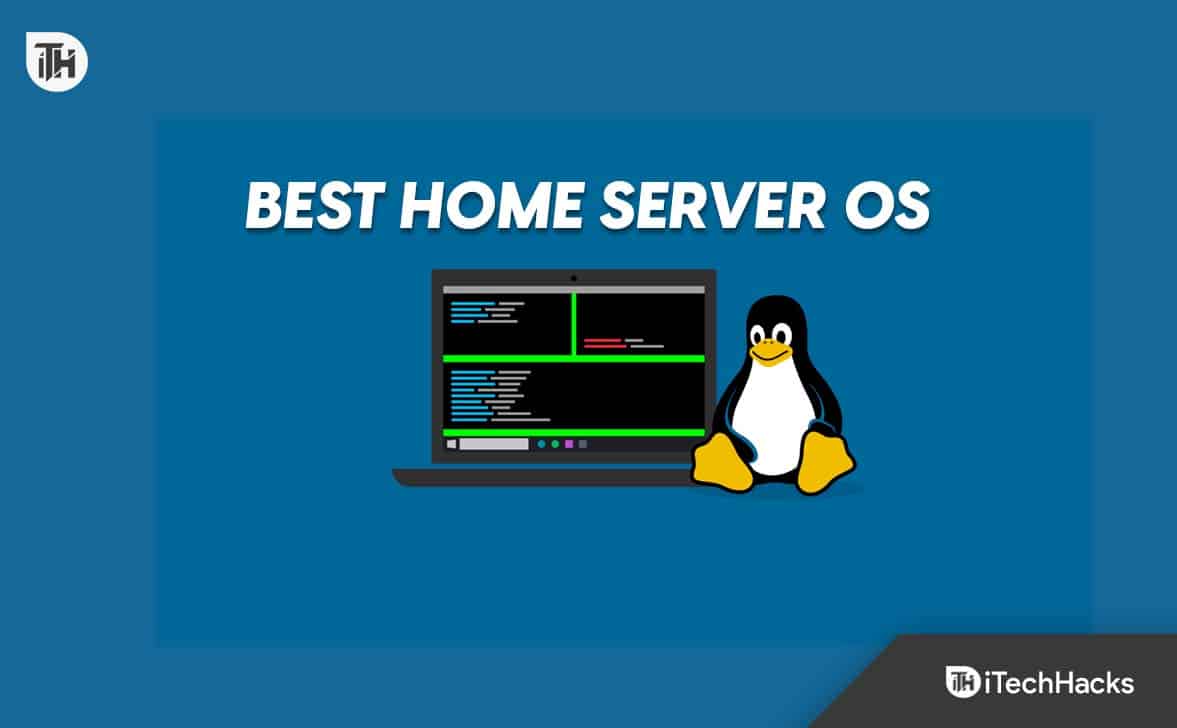Δυσκολεύεστε να ελέγξετε τους κωδικούς προγραμματισμού και τα δεδομένα σε αρχεία XML στο Mac σας; Ευτυχώς, υπάρχουν μερικές λύσεις για να το κάνετε αυτό χωρίς κόπο.
Για να ανοίξετε ένα αρχείο XML σε Mac,κάντε δεξί κλικστο Αρχείο XML, επιλέξτε“Άνοιγμα με”από το αναπτυσσόμενο μενού και επιλέξτε"Επεξεργασία κειμένου"για να δείτε τα περιεχόμενα του αρχείου.
Για να κάνουμε τα πράγματα πιο κατανοητά, αφιερώσαμε χρόνο για να γράψουμε έναν αναλυτικό οδηγό βήμα προς βήμα για το πώς να ανοίξετε ένα αρχείο XML σε Mac.
Εάν δεν ξέρετε πώς να ανοίξετε ένα αρχείο XML σε Mac, οι παρακάτω 2 μέθοδοι βήμα προς βήμα θα σας βοηθήσουν να το κάνετε γρήγορα.
Μέθοδος #1: Χρήση TextEdit Για να ανοίξετε αρχεία XML
Για να ανοίξετε ένα αρχείο XML στο προεγκατεστημένο πρόγραμμα επεξεργασίας κειμένου σε Mac, κάντε αυτά τα βήματα.
- Κάντε δεξί κλικτο αρχείο XML.
- Επιλέγω«Άνοιγμα με».
- Επιλέγω"Επεξεργασία κειμένου"από το αναπτυσσόμενο μενού.
Τώρα μπορείτε να προβάλετε το αρχείο XML που ξεκίνησε στο παράθυρο TextEdit.
Μέθοδος #2: Χρήση του Excel για τη δημιουργία και το άνοιγμα αρχείων XML
Είναι δυνατό να ανοίξετε ένα αρχείο XML χρησιμοποιώντας το Excel με τον ακόλουθο τρόπο.
Βήμα #1: Δημιουργία χάρτη XML
Στο πρώτο βήμα, για να δημιουργήσετε έναν Χάρτη XML που θασυνδέστε αρχεία XML με φύλλα Excel, ανοίξτε ένα νέο αρχείο Excel για να δημιουργήσετε έναν χάρτη XML. Τώρα, στη γραμμή εργαλείων, κάντε κλικ στο"Προγραμματιστής"καρτέλα, μεταβείτε στο«Πηγή XML", επιλέξτε"Χάρτες XML",και κάντε κλικ"Προσθέτω".
Στη συνέχεια, επιλέξτε τη μονάδα δίσκου, το φάκελο ήonlineθέση αρχείου, στο“Κοίτα μέσα”λίστα και κάντε κλικ"Ανοιχτό"το αρχείο. Κάνοντας κλικ"ΕΝΤΑΞΕΙ",θα έχετε έναν χάρτη XML στο παράθυρο εργασιών XML.
Για τοεπιλεγμένο σχήμα XMLαρχείο, η XML θα δημιουργήσει έναν χάρτη με βάση το σχήμα. Ωστόσο, για το αρχείο δεδομένων XML, το Excel θα συμπεράνει το σχήμα XML και στη συνέχεια θα δημιουργήσει έναν χάρτη XML.
Βήμα #2: Εισαγωγή δεδομένων XML σε αντιστοιχισμένα κελιά
Στο δεύτερο βήμα, μπορείτε απλά να εισαγάγετε δεδομένα XML στο Excel ανοίγοντας τοΧάρτης XMLστο φύλλο. Τώρα, επιλέξτεχαρτογραφημένα κύτταρα, κάντε κλικ"Προγραμματιστής"στη γραμμή εργαλείων και επιλέξτε"Εισαγωγή"για να εντοπίσετε το αρχείο δεδομένων XML στο"Εισαγωγή XML"παράθυρο διαλόγου και κάντε κλικ"Εισαγωγή".
Μπορείτε να δείτε τα δεδομένα του αρχείου XML στα αντιστοιχισμένα κελιά του Excel.
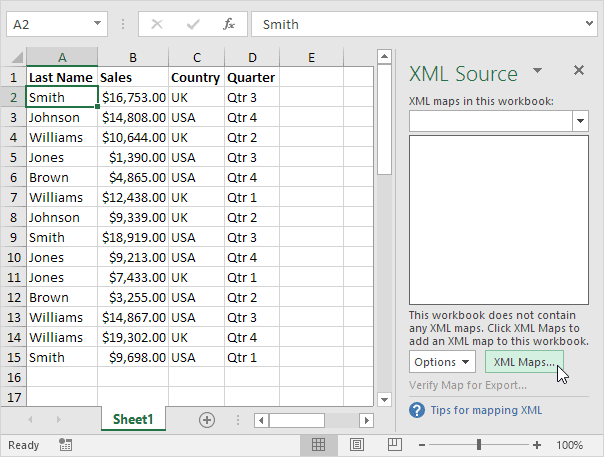
Μέθοδος #3: Χρήση του Microsoft Word για το άνοιγμα αρχείων XML
Μπορείτε να ανοίξετε ένα αρχείο XML σε Mac χρησιμοποιώντας το Microsoft Word ακολουθώντας τα παρακάτω βήματα.
- ΑνοιχτόMicrosoft WordPad.
- Κλικ«Άνοιγμα μενού»,εντοπίστε το αρχείο XML και ανοίξτε το.
- Επιλέγω"Αποτύπωμα"από το"Αρχείο"αυτί.
- Κάντε κλικ στο"Εκτύπωση σε PDF"στο μενού κύλισης του"Αποτύπωμα"παράθυρο.
- Κλικ"ΕΝΤΑΞΕΙ"και αποθηκεύστε XML ως PDF στο Mac σας.
Μπορείτε επίσης να χρησιμοποιήσετεμετατροπείς τρίτωνγια μετατροπή XML σε PDF.
Μέθοδος #4: Χρήση Safari
Ακολουθώντας αυτά τα βήματα, μπορείτε επίσης να ανοίξετε ένα αρχείο XML στο Mac σας χρησιμοποιώντας το Safari.
- ΑνοιχτόΣαφάρικαι πηγαίνετε στο"Μενού".
- Επιλέγω«Προτιμήσεις».
- Πηγαίνετε στο"Προχωρημένος"καρτέλα και ενεργοποιήστε"Εμφάνιση μενού προγραμματιστή στη γραμμή μενού".
- Επιλέγω"Αναπτύσσω"από το κύριο μενού και ανοίξτε«Επιθεωρητής Ιστού».
- Κάντε δεξί κλικστο αρχείο XML και επιλέξτε"Σαφάρι"από το“Άνοιγμα με”μενού.
Όπως και σε άλλα προγράμματα περιήγησης, μπορείτε να δείτε ένα τέλεια μορφοποιημένο αρχείο XML στο Safari.
Δεν μπορείτε να ανοίξετε αρχεία XML;
Εάν δεν μπορείτε να ανοίξετε ένα αρχείο XML στο Mac σας χρησιμοποιώντας το Microsoft WordPad, αυτό συμβαίνει συνήθως όταν τοΤο αρχείο δεν έχει γραφτεί χρησιμοποιώντας την πιο πρόσφατη έκδοση.
Για να διορθώσετε αυτό το ζήτημα, ανοίξτε το αρχείο με την πιο πρόσφατη έκδοση του Microsoft Word και αποθηκεύστε το ως αρχείο XML. Τώρα, δοκιμάστε να ανοίξετε ξανά το αρχείο στο Mac σας. ελπίζουμε ότι δεν θα υπάρξουν άλλα προβλήματα.
Περίληψη
Σε αυτόν τον οδηγό, έχουμε συζητήσει μια απλή μέθοδο για το πώς να ανοίξετε ένα αρχείο XML στο Mac σας χρησιμοποιώντας το TextEdit. Επιπλέον, έχουμε εξερευνήσει τη χρήση του Microsoft Word για να ανοίξουμε και να προβάλουμε αρχεία XML αντί να χρησιμοποιήσουμε ένα προεγκατεστημένο πρόγραμμα επεξεργασίας.
Ας ελπίσουμε ότι η ερώτησή σας έχει απαντηθεί σε αυτό το άρθρο και μπορείτε πλέον να έχετε εύκολη πρόσβαση στα δεδομένα του προγραμματιστή ανοίγοντας αρχεία XML.
Συχνές Ερωτήσεις
Σαφάριμπορεί να διαβάσει XML και να κατεβάσει το αρχείοόταν το διατάζει ο διακομιστής.
Ναι, χρησιμοποιώντας το Excel για Macέκδοση 16.31 ή νεότερη, μπορείτε να εισάγετε αρχεία XML στον υπολογιστή σας χωρίς προβλήματα.